技嘉主板重装win8系统怎么设置从U盘启动?
时间:2022-12-15
来源:雨林木风系统
作者:佚名
技嘉主板重装win8系统怎么设置从U盘启动??
技嘉主板是DIY电脑常用的一线品牌主板,使用的网友非常多,如果要重装win8系统的话,使用U盘装系统的办法,那么开机时大家需要设置从U盘启动,那么技嘉主板重装win8系统怎么设置从U盘启动?以下小编就给我们带来最直观的教程。
操作步骤:
第一步:把U盘启动盘插入到电脑的UsB口;(u盘启动盘制作办法)
第二步:按下电源启动电脑后当看到开机画面的时候,连续按下键盘上的"F12"键,如下图所示:为开机画面!  当大家连续按下快捷热键F12之后将会进入到一个启动项顺序选中的窗口!
当大家连续按下快捷热键F12之后将会进入到一个启动项顺序选中的窗口!
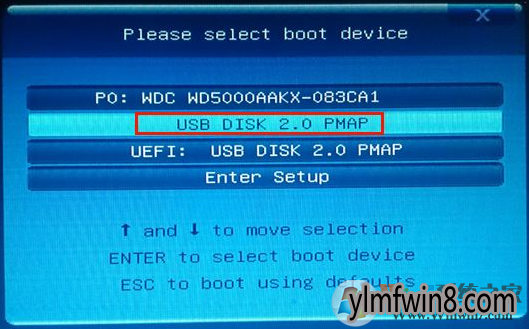 通常会有三个选项:(有时会有四个,一个UEFI模式启动U盘) 第一个选项:电脑本地硬盘; 第二个选项:已经制作好的启动u盘; 第三个选项:进入设置 当然了,大家只要使用上下键选中到第二项就可以进入系统了,(不要进带UEFI的)
通常会有三个选项:(有时会有四个,一个UEFI模式启动U盘) 第一个选项:电脑本地硬盘; 第二个选项:已经制作好的启动u盘; 第三个选项:进入设置 当然了,大家只要使用上下键选中到第二项就可以进入系统了,(不要进带UEFI的)
到了U盘启动界面后,大家就可以进入PE什么的进行系统重装了,技嘉GIGABYTE主板电脑从U盘启动的操作办法,每个主板大同小异,主要是启动项选中键不一样。记住以后下次就很简单了。
相关文章
更多+手游排行榜
- 最新排行
- 最热排行
- 评分最高
-
动作冒险 大小:322.65 MB
-
角色扮演 大小:182.03 MB
-
动作冒险 大小:327.57 MB
-
角色扮演 大小:77.48 MB
-
卡牌策略 大小:260.8 MB
-
模拟经营 大小:60.31 MB
-
模拟经营 大小:1.08 GB
-
角色扮演 大小:173 MB




































